

La page Source vous permet de spécifier les noeuds sources à protéger. Vous pouvez sélectionner plusieurs noeuds dans un plan. Si vous n'avez ajouté aucun nœud à la console, vous pouvez ajouter des nœuds au moment où vous créez ou modifiez un plan à partir de la page Source. Vous pouvez enregistrer un plan sans ajouter de noeuds sources. Le plan est déployé uniquement après l'ajout de noeuds sources.
Procédez comme suit:
La boîte de dialogue Proxy de sauvegarde s'ouvre.
Le serveur proxy est un noeud sur lequel vous installez Agent Arcserve UDP (Windows). Si l'agent n'est pas installé sur ce serveur proxy, il y est déployé lorsque vous enregistrez le plan. Les paramètres de déploiement d'agents se trouvent dans la tâche d'installation d'agent du plan.
Remarque : Si le serveur proxy pour un plan sans agent utilisant un hôte est doté d'un système d'exploitation x86 et que le noeud de machine virtuelle réside sur un serveur ESXi 5.5, le déploiement du plan échoue pour la machine virtuelle. Cet échec se doit au fait que le service VMware VDDK 5.5.x est requis pour l'interaction avec le serveur ESXi 5.5. Si le serveur proxy est doté d'un système d'exploitation x86, l'Agent Arcserve UDP (Windows) utilise le service VMware VDDK 5.1.2. Le système d'exploitation x86 ne prend pas en charge le service VMware VDDK 5.5.x.
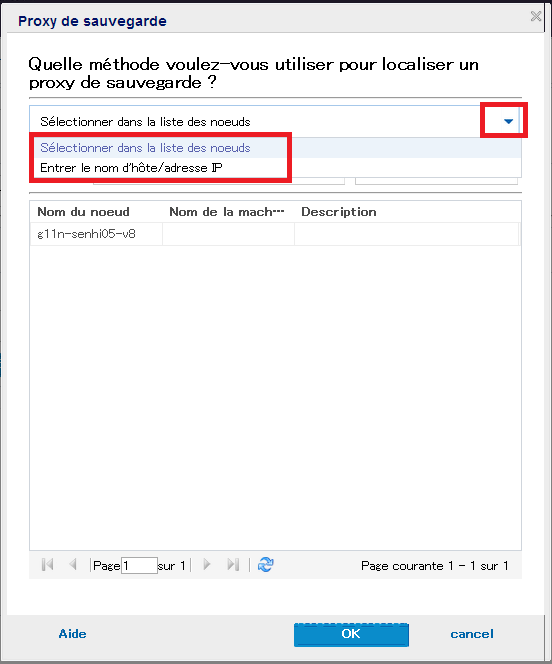
Cette option permet de sélectionner, dans la liste affichée, le noeud à affecter comme serveur proxy. La liste inclut les noeuds que vous avez déjà ajoutés.
Permet d'ajouter un nœud comme serveur proxy à l'aide du nom du nœud ou de son adresse IP, du nom d'utilisateur et du mot de passe. Le numéro de port et le protocole ne sont pas requis. Ces informations sont configurées dans l'onglet Configuration.
Le proxy de sauvegarde est sélectionné et la boîte de dialogue se ferme.
La boîte de dialogue Sélectionner les nœuds à protéger s'ouvre vous permettant de sélectionner des nœuds dans la liste affichée. Sélectionnez cette option si vous avez déjà ajouté des nœuds à la console.
La boîte de dialogue Ajouter des nœuds à la console Arcserve UDP s'ouvre. Sélectionnez cette option si vous n'avez pas ajouté de nœud et que vous souhaitez importer des nœuds à partir d'un serveur Hyper-V.
La boîte de dialogue Ajouter des nœuds à la console Arcserve UDP s'ouvre. Sélectionnez cette option si vous n'avez pas ajouté de nœud et que vous souhaitez importer des nœuds à partir d'un serveur vCenter/ESX.
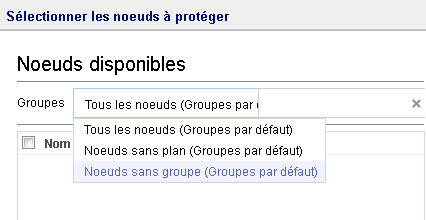
Les noeuds sont affichés dans la zone Noeuds disponibles.
Les noeuds sélectionnés s'affichent dans la zone Noeuds sélectionnés.
Indique que Arcserve UDP doit utiliser VMware Tools pour suspendre la machine virtuelle. Si vous avez utilisé l'option Microsoft VSS sur la machine virtuelle dans le job de sauvegarde précédent, le premier job de sauvegarde suivant lancé à l'aide de cette option requiert la saisie des informations d'identification pour accéder à la machine virtuelle. Cela est dû au fait que Arcserve UDP supprime les outils nécessaires de la machine virtuelle. En outre, VMware Tools doit être installé et mis à jour sur la machine virtuelle.
Indique que Arcserve UDP utilise Microsoft VSS sur le système d'exploitation invité pour la suspension de la machine virtuelle. Cela s'applique uniquement aux machines virtuelles dotées d'un système d'exploitation invité Windows. Vous devez installer VMware Tools sur le système d'exploitation invité et le mettre à jour. Pour la machine virtuelle sur laquelle réside le serveur ESXi 4.x, vous devez installer VMware VIX sur la machine proxy. Lorsque vous utilisez cette option, vous devez allumer la machine virtuelle et la mettre à jour avec les informations d'identification de l'administrateur intégré. Pour plus d'informations sur la mise à jour d'un noeud, consultez la section Mise à jour des noeuds.
Remarques :
Indique que VMware sélectionne l'option de transfert de données. Il n'est pas nécessaire de définir manuellement des options de transfert de données.
Indique que vous pouvez sélectionner l'option de transfert de données et définit une priorité pour chaque option. Utilisez le bouton fléché pour définir le mode de transport prioritaire.
Remarque : Si vous avez spécifié le mode de transport dans la console et dans la clé de registre, la priorité définie dans la console l'emporte sur celle définie dans la clé de registre. Pour plus d'informations sur la définition de la priorité à l'aide de la clé de registre, reportez-vous à la section Définition d'un mode de transport dans le registre pour les sauvegardes et restaurations sans agent et utilisant un hôte.
Indique que Arcserve UDP utilise les méthodes natives de prise de clichés de Microsoft, en ligne et hors ligne, pour le job de sauvegarde. Cette option est définie par défaut. Lorsque vous désactivez cette case à cocher et que les méthodes en ligne et hors ligne de Microsoft ne sont pas disponibles, le job de sauvegarde utilise la méthode Arcserve UDP pour sauvegarder la machine virtuelle.
Si la méthode hors ligne de Microsoft est utilisée pour la sauvegarde et que la machine virtuelle doit être dans l'état Enregistré, activez également la case à cocher L'état de la machine virtuelle sera peut-être défini sur Enregisté avant la prise du cliché. Si vous n'activez pas cette case, le job de sauvegarde échoue.
Nous vous recommandons d'utiliser la méthode de sauvegarde en ligne, car elle prend en charge la sauvegarde cohérente des applications, sans qu'il ne soit nécessaire d'arrêter la machine virtuelle. La machine virtuelle reste ainsi accessible pendant toute la durée de la sauvegarde. La méthode de sauvegarde en ligne doit répondre à certaines conditions préalables ; les services d'intégration doivent par exemple être installés et en cours d'exécution. Si aucune des conditions préalables n'est remplie, seule la méthode de sauvegarde hors ligne est utilisée. La méthode de sauvegarde hors ligne de Microsoft propose deux approches : l'une utilise l'état Enregistré et l'autre le point de contrôle. Si l'ordinateur hôte Hyper-V est doté du système d'exploitation Windows 2012 R2 avec la mise à jour 2919355 ou une version ultérieure, l'approche avec point de contrôle est utilisée ; dans le cas contraire, c'est l'approche avec l'état Enregistré qui est utilisée. La principale différence entre ces deux approches est que la machine virtuelle doit être inaccessible lorsque vous utilisez l'approche avec l'état Enregistré. Vous devez placer la machine virtuelle dans l'état Enregistré pendant la durée (en minutes) de la prise du cliché.
Outre les méthodes natives Microsoft pour la prise de clichés, Arcserve UDP inclut sa propre méthode que vous pouvez utiliser lorsque les méthodes Microsoft ne sont pas disponibles.
Remarque : La méthode hors ligne de Microsoft et la méthode Arcserve UDP sont des méthodes de sauvegarde cohérentes avec l'arrêt brutal. Aucune de ces méthodes ne garantit l'intégrité des données. La principale différence entre les deux méthodes est que la méthode hors ligne de Microsoft peut être comparée à l'état dans lequel se trouvait la machine virtuelle lorsqu'elle a été éteinte brusquement, alors que la méthode Arcserve UDP peut être comparée à l'état dans lequel se trouvait l'ordinateur hôte Hyper-V lorsqu'il a été éteint brusquement.
Indique que la machine virtuelle a été placée dans l'état Enregistré, si nécessaire, avant la prise du cliché VSS. Sélectionnez cette option lorsque la machine virtuelle ne prend pas en charge la sauvegarde en ligne. Si la machine virtuelle prend en charge la sauvegarde en ligne, elle ne passe pas dans l'état Enregistré, y compris lorsque vous activez cette option.
Cette option permet de prendre un cliché distinct pour chaque machine virtuelle spécifiée dans le plan actuel. Toutefois, elle augmente la charge de travail de l'ordinateur hôte Hyper-V lorsque plusieurs clichés sont pris. Si vous ne la sélectionnez pas, Arcserve UDP capture un cliché VSS pour toutes les machines virtuelles lorsque le job de sauvegarde démarre simultanément. Nous vous recommandons de désactiver cette option.
Pour plus d'informations sur l'état d'un cliché distinct d'une machine virtuelle, reportez-vous à la section Dépannage.
La source est spécifiée.
|
Copyright © 2015 Arcserve.
Tous droits réservés.
|
|